5 điều phải làm ngay khi sử dụng ổ cứng SSD
Nhiều người sử dụng SSD nhưng lại không biết cách tăng hiệu năng của loại ổ này. Nâng cấp máy tính bằng cách thêm ổ SSD là điều tốt nhất bạn có thể làm. SSD là thiết bị giúp tăng tốc mọi thứ bạn đang sử dụng trên PC, nhưng nếu không được bảo trì đúng cách, bạn có thể không đạt được hiệu suất tốt nhất từ thiết bị này.
1. Bật tính năng chống phân mảnh
Ban đầu, chống phân mảnh SSD không những không cần thiết mà còn có hại cho SSD. Nhưng bây giờ, Windows sẽ chống phân mảnh ổ SSD của bạn một cách tự động và định kỳ. Windows đủ thông minh để nhận ra ổ SSD, sau đó thực hiện nhiệm vụ này một cách thích hợp và thông minh.

Tính năng chống phân mảnh ngày nay là tùy chọn tốt nhất trong Windows và đóng vai trò như một công cụ chăm sóc sức khỏe ổ đĩa toàn diện. Tính năng chống phân mảnh của Windows thích ứng với ổ SSD, vì vậy hãy bật nó.
2. Vô hiệu hóa Fast Startup
Fast Startup giúp tăng hiệu suất bằng cách giảm thời gian khởi động, nhưng cũng được biết là gây ra sự cố đối với một số người dùng. Nếu bạn có ổ SSD và đang tắt Fast Startup, điều đó có nghĩa là PC của bạn sẽ khởi động lại hoàn toàn sạch sẽ mỗi khi bạn tắt máy. Vô hiệu hóa Fast Startup là không cần thiết nhưng nó có thể hữu ích.
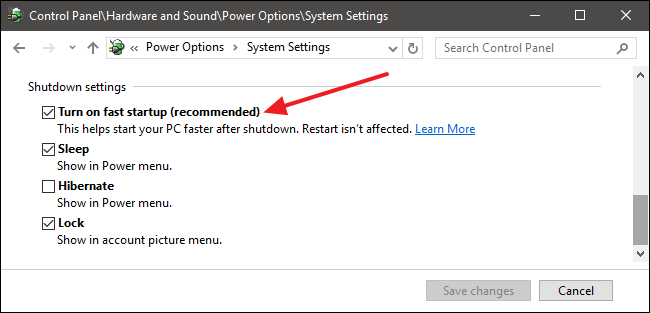
3. Kiểm tra xem System Restore đã được bật chưa
Trong những ngày đầu SSD mới ra mắt, chúng không bền lắm, do đó mọi người thường đề xuất nên tắt tính năng System Restore để cải thiện hiệu suất.
Nhưng ngày nay, lời khuyên đó là dư thừa. Giờ đây, System Restore là một tính năng cực kỳ cần thiết mà bài viết khuyên bạn nên bật trên hệ thống Windows.
4. Sắp xếp các dữ liệu ở đúng ổ phù hợp
Chúng ta đều biết rằng SSD là ổ nhanh nhưng nhỏ hơn, trong khi ổ HDD là ổ lớn nhưng chậm hơn. Vì vậy, bạn nên có kế hoạch lưu trữ dữ liệu và file của mình cho phù hợp. Bạn nên đặt các file hệ điều hành và những dữ liệu khác mà mình sử dụng thường xuyên và muốn chạy nhanh hơn trên ổ SSD. Nếu ở hữu các file lớn như phim và bài hát, bạn nên giữ những file này trên ổ HDD, vì chúng không cần thiết phải chạy nhanh.
5. Kích hoạt TRIM
Lệnh TRIM cho phép hệ điều hành Windows giao tiếp với SSD. Không cần phải xóa và khôi phục toàn bộ blog vào SSD trong trường hợp bất kỳ trang dữ liệu nào bị loại bỏ. TRIM có thể dễ dàng chỉ xóa các trang cần thiết. Điều này giúp cải thiện hiệu suất của SSD và nó phải được bật trên PC của bạn.
Khi bật TRIM, SSD không xóa tất cả dữ liệu mà thay vào đó, chỉ xóa dữ liệu cần thiết.
Lượt Xem: 899









